如何利用Photoshop制作3D立体拼贴文字效果
1、第1步
创建一个新的1024×750 px文档,将“ Space Dust Texture”图像放置在Background层的顶部,然后调整其大小,直到适合文档大小。
纹理很大,因此,如果创建的文本比本教程中的文本长,则可以为文档使用更大的尺寸。
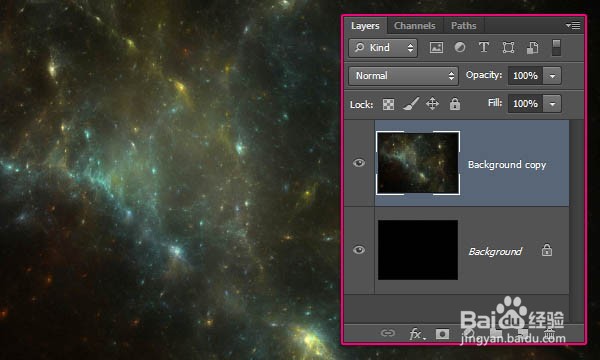
2、通过将“混合模式”更改为“叠加”,然后从“金属网格图案-包1”图案包中选择“十六进制金属网格”图案,双击纹理层以应用图案叠加效果。
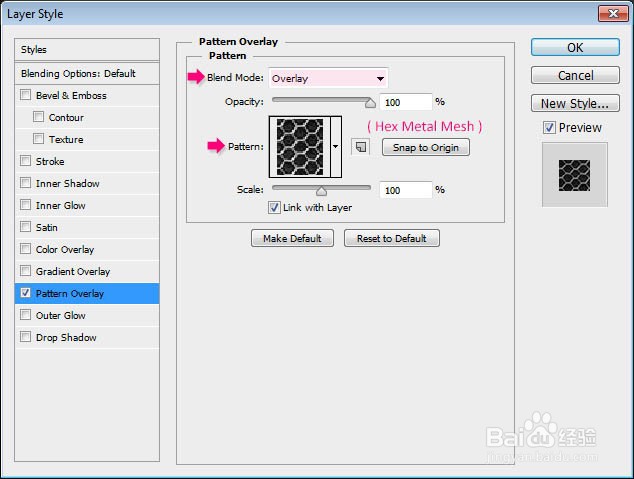
3、这将创建类似太空的背景。

4、第2步
使用字体“ Garnet”,字体大小250 pt和颜色#1e4d6e在“全部大写”中创建文本。然后,将“跟踪”值设置为100 pt。
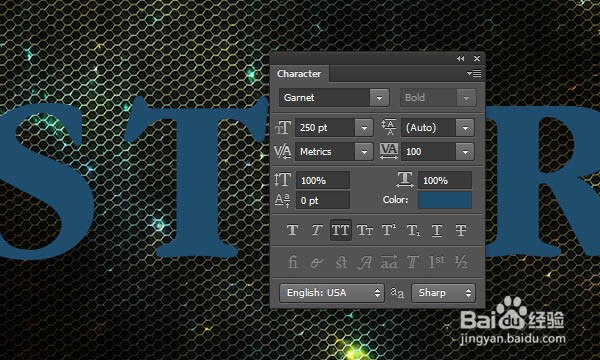
5、复制文本图层两次,然后将第二个副本的“填充”值更改为0。接下来,我们将为每个文本图层设置样式。

6、第3步
双击原始文本图层以应用以下图层样式:
–斜角和浮雕:将样式更改为描边浮雕,将技巧更改为硬凿,将尺寸更改为10,将光泽轮廓更改为圆锥形-倒置,选中“消除锯齿”框,将“突出显示模式”更改为“鲜艳光”,将其颜色更改为“#”。 e8ebf0,并且“阴影模式袭吐”颜色为#08324b。
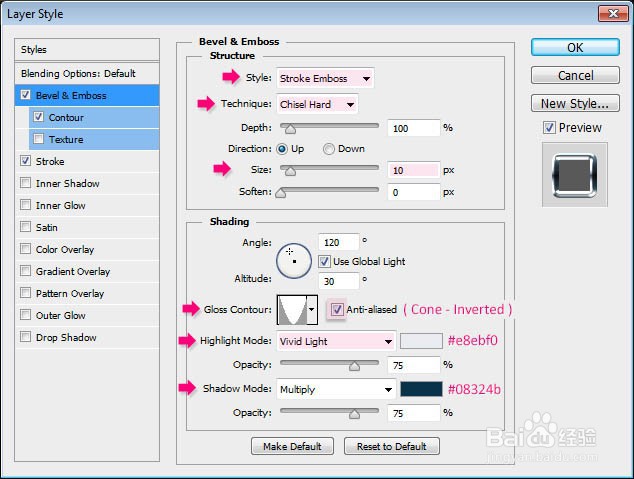
7、–轮廓:选择“铃声”轮廓,然后选中“消除锯齿”框。
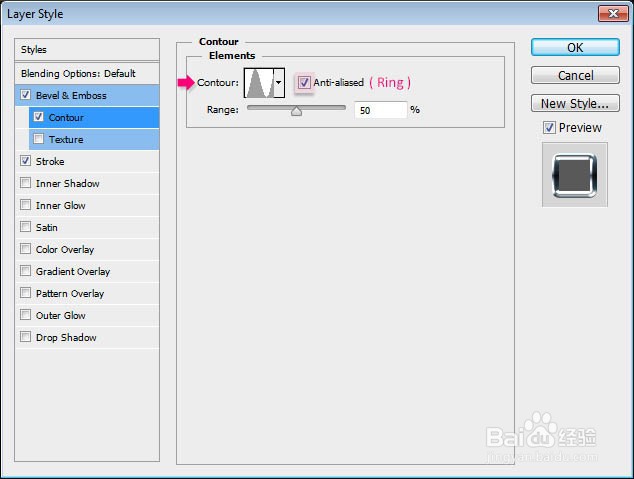
8、–描边:将“大小”更改为7,将“填充类型”更改为“渐变”,将“样式”更改为“反射”,将“角度”更改为90,然后从“渐变”形状的“ CHROMES.grd”文件中选择“炉管155b”渐变。 Photoshop”渐变包。
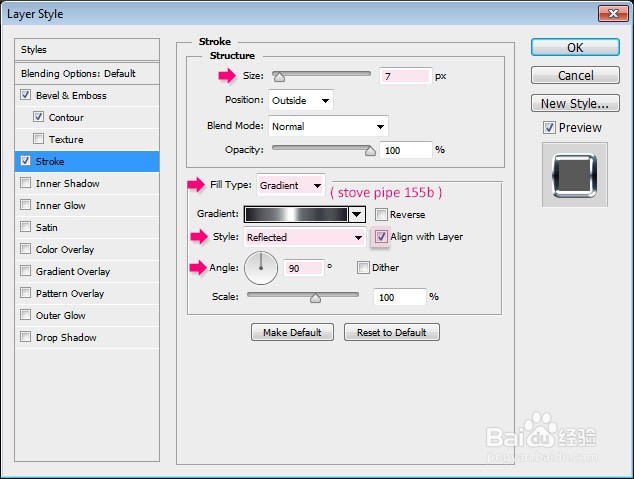
9、这将创建文本的外部笔触。

10、第4步
双击第一个复制文本图层以应用以下图层样式:
–斜角和浮雕:将“技巧”更改为“硬凿”,将“光泽轮廓”更改为“圆角台阶”,选中“消除锯齿”框,将“突出显示模式”更改为“鲜艳光”,并将其颜色更改为“#e2ffff”。
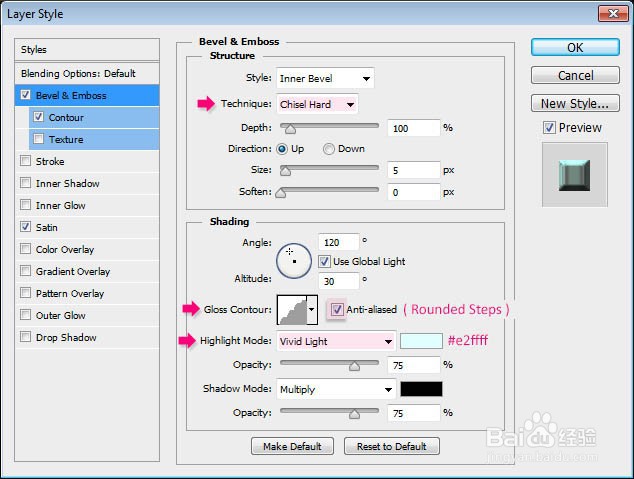
11、–轮廓:只需选中“消除锯齿”框
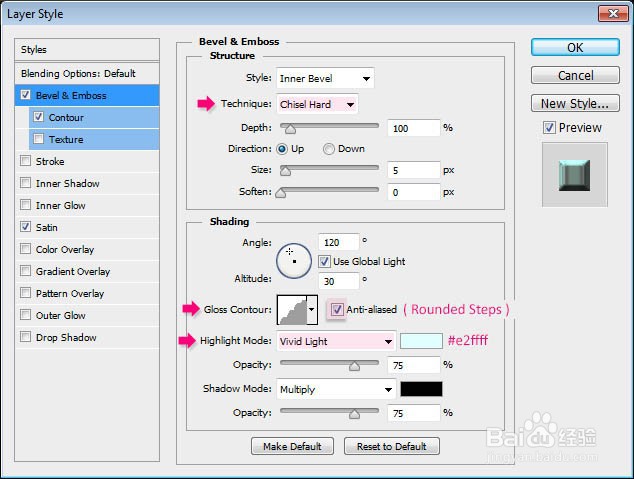
12、–缎面:将“混合模式”更改为“叠加”,将颜色更改为#c1ffe8,将“角度”更改为0,将“距离”更改为35,将“尺寸”更改为70,并将“轮廓”更改为“环形”。
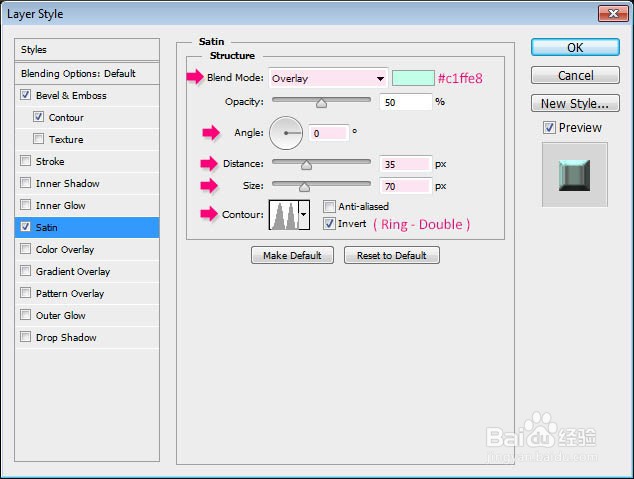
13、这将创建样式文本的第一层。

14、第5步
双击第二个复制文本图层以应用以下图层样式:
–斜角和浮雕:将“技巧”更改畜耻为“硬凿”,将“大小”更改为40,取消选中“使用全局光”框,将“角度”更改为65,将“高度”更改为75,将“光泽度轮廓”更改为“高斯”,选中“消除锯齿”框,然后更改突出显示模式为鲜艳光,其颜色为#efe6d2。
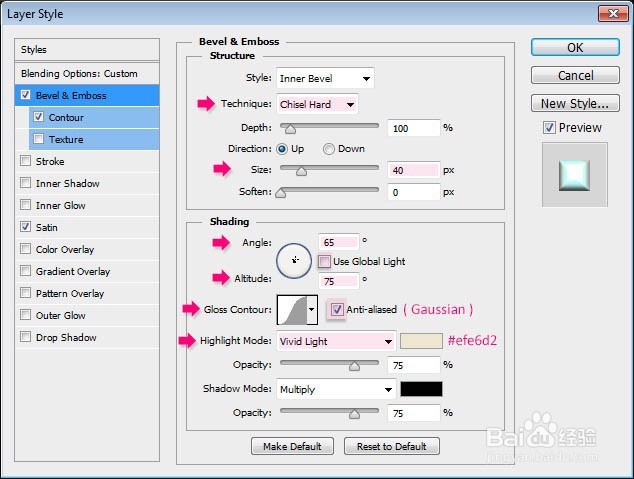
15、–轮廓:选择“半圆”轮廓,然后选中“抗锯齿”框。
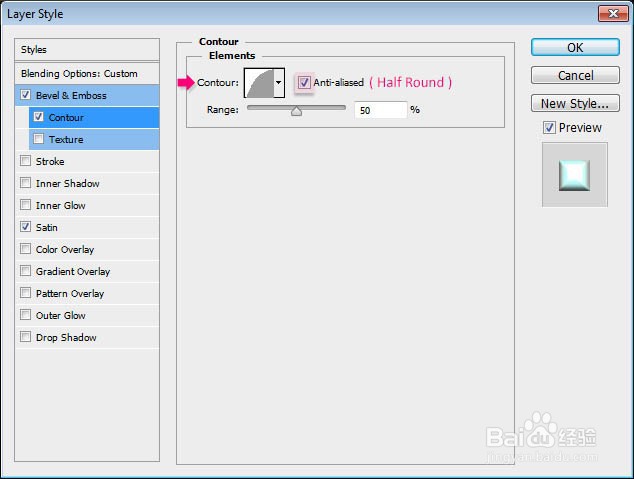
16、–色丁:将混合模式更改为鲜艳光,将颜色更改为#2fffc7,将距离更改为28,将大小更改为35,并将轮廓更改为高斯。

17、这将创建样式文本的第二层,从而增加深度和一些其他细节。

18、第6步
Ctrl +单击任何文本层的缩略图以创建选择。
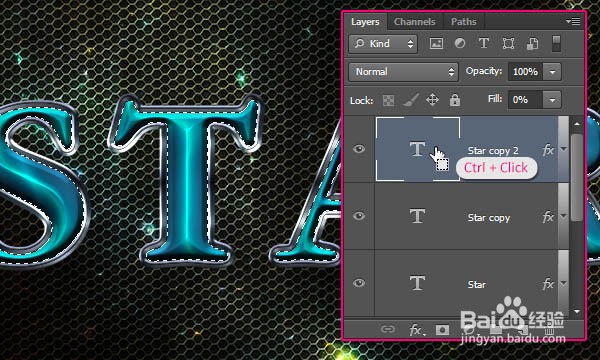
19、在两个复制文本层之间创建一个新层,并将其称为“纹理”,将“前景色”和“背景色”设置为#081f30和“白色”,然后转到“滤镜”->“渲染”->“云”。然后,转到“选择”->“取消选择”以摆脱选择。
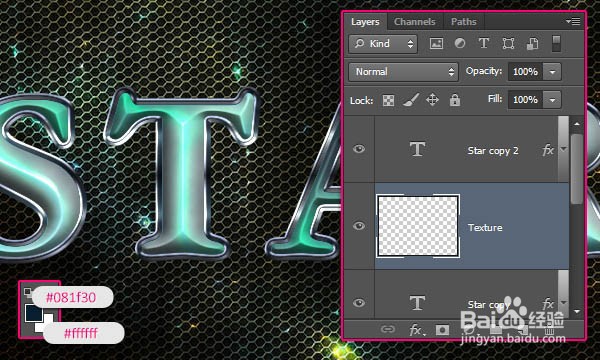
20、转到滤镜->像素化->结晶,然后将像元大小设置为32。
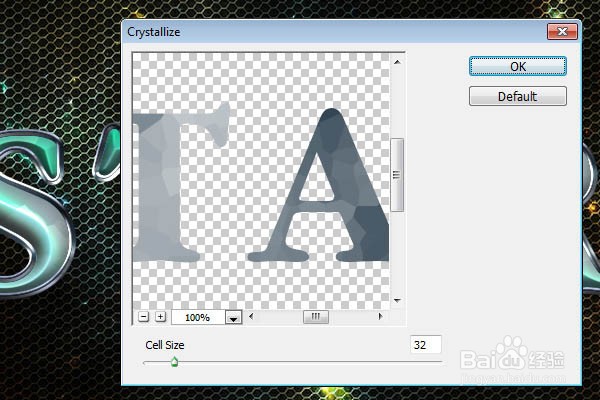
21、转到滤镜->(滤镜库)->画笔描边->重音边缘,并使用下面显示的值。
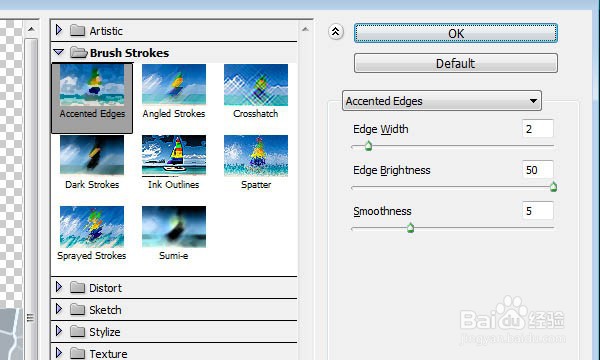
22、这将创建明亮的裂纹纹理。

23、转到滤镜->滤镜库->画笔描边->角度描边,并使用以下值。
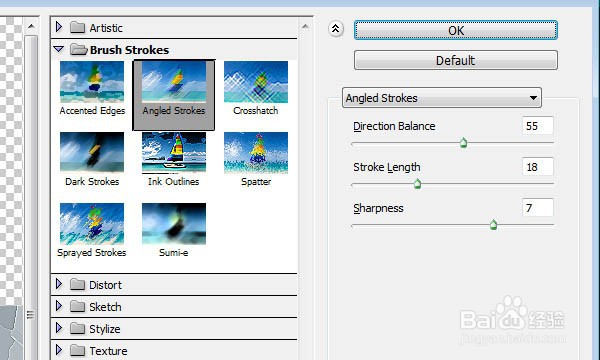
24、这将使裂纹更加尖锐。

25、转到过滤器->锐化->智能锐化,然后使用以下设置。
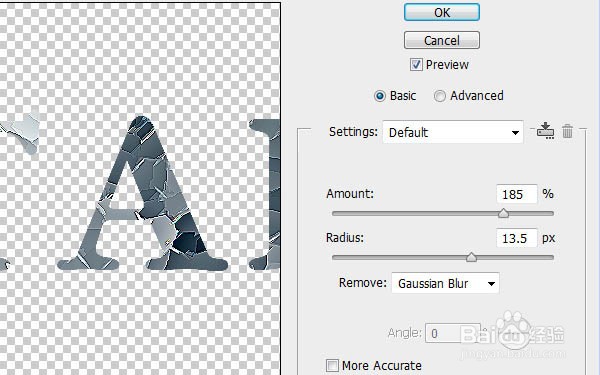
26、这将加剧裂纹并增强纹理的对比度。

27、将“纹理”层的混合模式更改为柔光。

28、第7步
再次按住Ctrl键并单击文本层的缩略图以创建选择,将“前景”颜色更改为#1a1a1a,在所有层之上创建一个新层,并将其称为“噪声”。
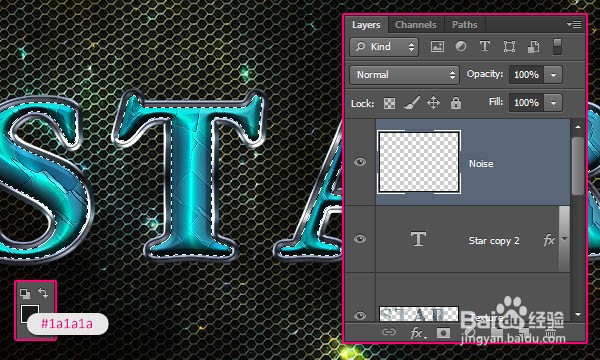
29、转到过滤器->渲染->云,然后转到选择->取消选择以摆脱选择。

30、转到滤镜->纹理->颗粒,然后使用以下值。
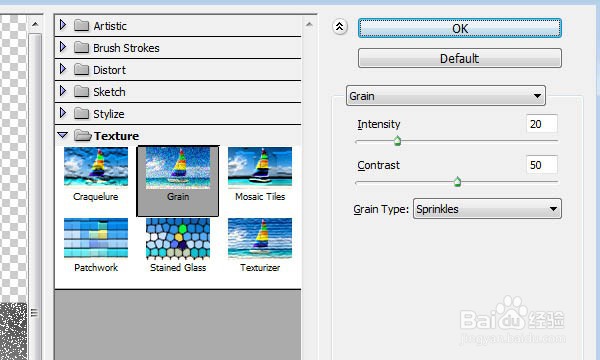
31、这将创建简单的噪波纹理。

32、将“噪声”层的混合模式更改为柔光,并将其不透明度更改为50%。

33、第8步
单击顶部的层,然后按住Shift并单击原始文本层以选择除Background层以外的所有层,然后转到Layer-> Group Layers。
复制该组,通过单击原始组旁边的眼睛图标使其不可见,然后选择副本并转到“图层”->“合并组”。这会将栅格图层栅格化为一层。
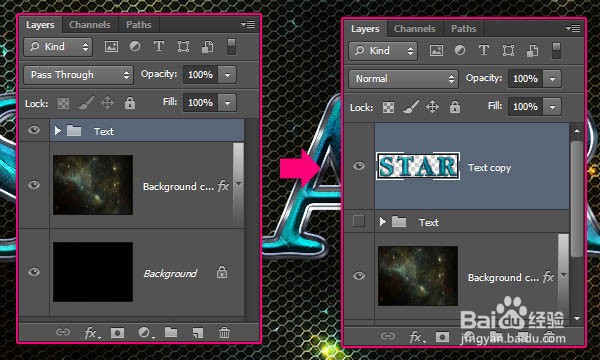
34、选择“愁艺改圆角矩形工具”,在“选项”栏中选择“形状”选项,并将“半径”设置为10。然后单击并拖动以创建一个足够大的圆形矩形,以便在其中放置一个字母。将形状层拖到栅格化组层的正下方。
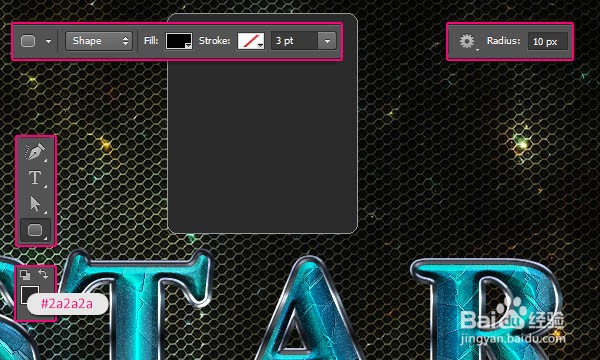
35、双击形状图层以应用以下图层样式:
–斜角和浮雕:将“技巧”更改为“凿子硬”,将“大小”更改为25,选中“消除锯齿”框,将“突出显示模式”更改为“鲜艳光”,并将“阴影模式不透明度”更改为65%。
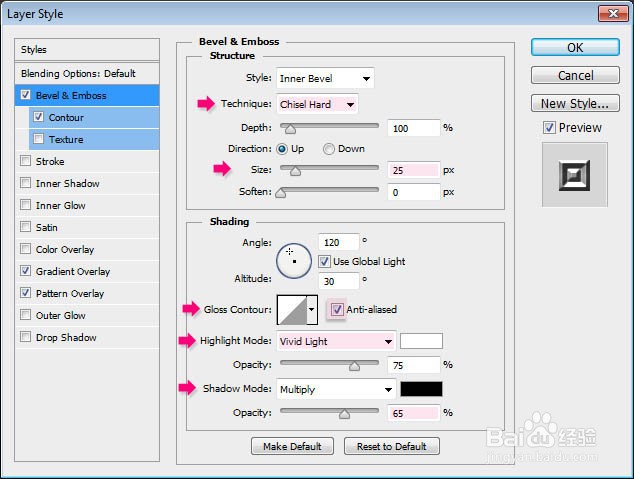
36、轮廓:选择“铃声”轮廓,然后选中“消除锯齿”框。
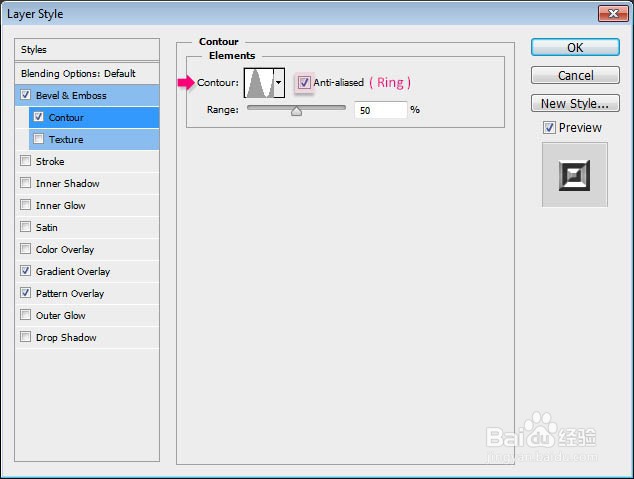
37、–渐变叠加:将“混合模式”更改为“柔光”,选择“白色”至“黑色”渐变,将“样式”更改为“反射”,并将“比例”更改为150%。
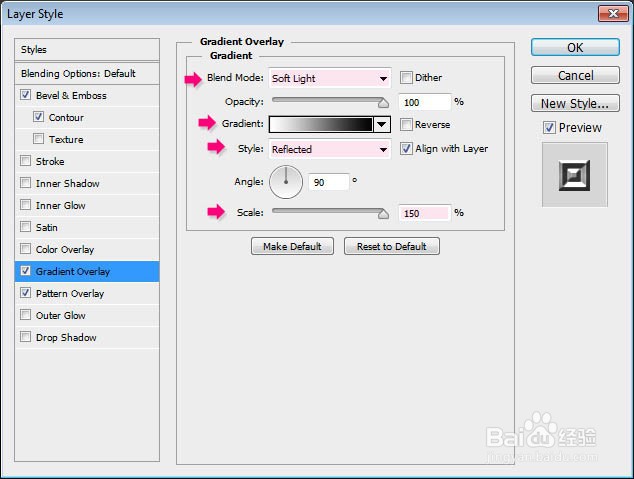
38、图案叠加:将混合模式更改为“叠加”,然后选择“拉丝金属质感”图案。如果您还想更改其位置,则可以在图块内部单击并拖动该纹理。
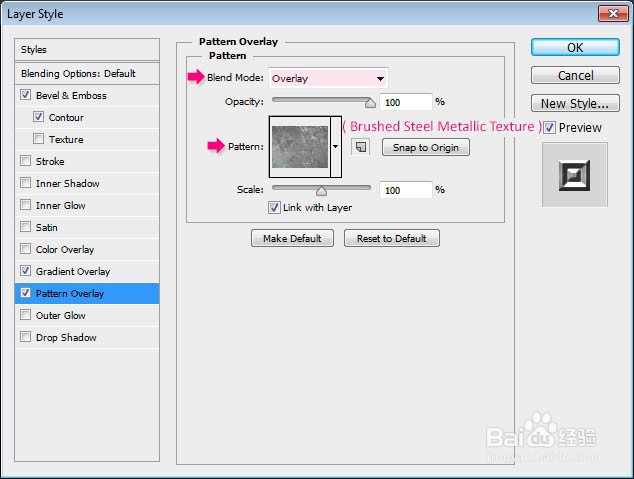
39、这就是你应该得到的。

40、第9步
复制矩形,以便每个创建的字母都有一个。

41、双击栅格化组的图层,通过将“距离”更改为16,将“大小”更改为10,应用简单的阴影效果。
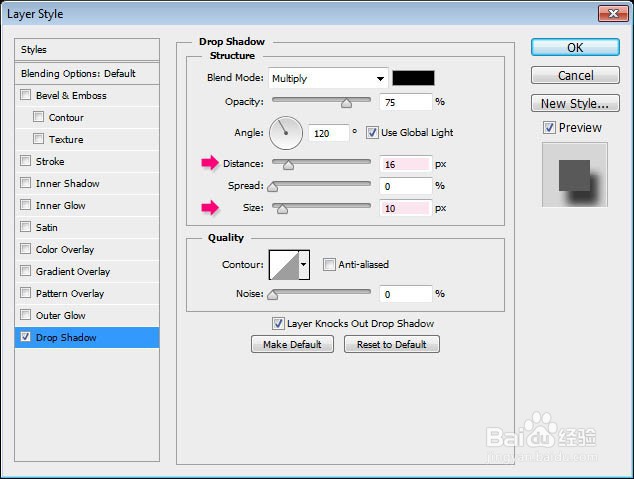
42、这将在文本上添加阴影。之所以没有早些添加它,是因为它已经过光栅化处理,这将使其成为纯色,而不是通过“乘以混合”模式与Background元素交互的颜色。

43、第10步
选择多边形套索工具,然后选择您拥有的第一个字母。单击一次添加一个点,然后释放并拖动鼠标以移动,单击添加另一个点,依此类推,直到回到起点以关闭选择。

44、按Ctrl / Cmd + J键可在单独的图层中复制所选字母及其阴影。
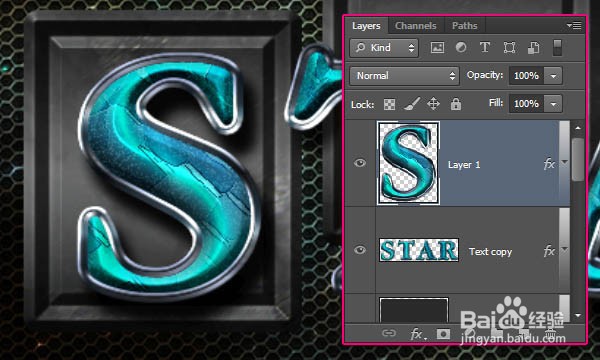
45、再次选择栅格化的图层,然后重复这些步骤,直到提取所有字母。完成后,使栅格化图层不可见。
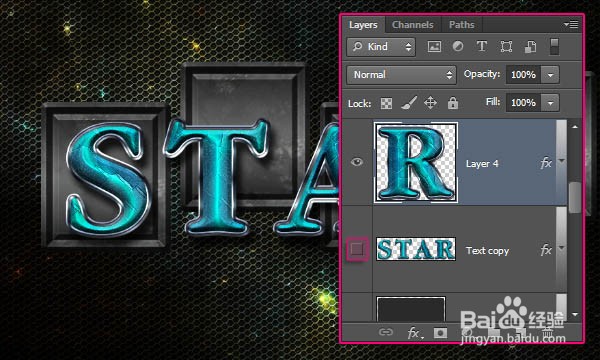
46、接下来,您将必须在文档中排列矩形和字母。如果愿意,您可以转到“编辑”->“自由变换”以旋转字母和/或矩形。不要忘记按Enter / Return键以接受您在自由变换模式下所做的更改。

47、第11步
在所有图层之上创建一个新图层,并将其命名为“ Glow”,然后将其混合模式更改为Linear Light。将“前景色”设置为#6dcff6,选择“画笔”工具,然后选择一个柔软的35 px圆形画笔。
开始在字母的外部笔划上添加发光点。
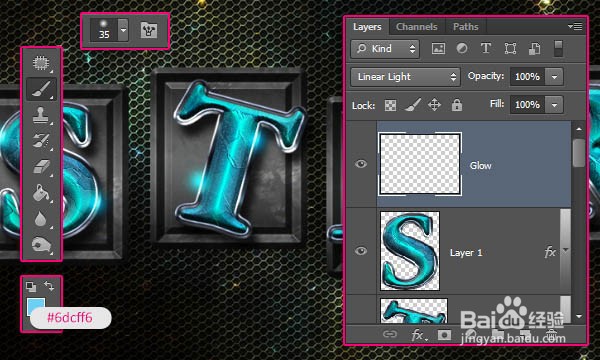
48、完成后,转到“过滤器”->“扭曲”->“波纹”。将金额设置为100,将大小设置为大。
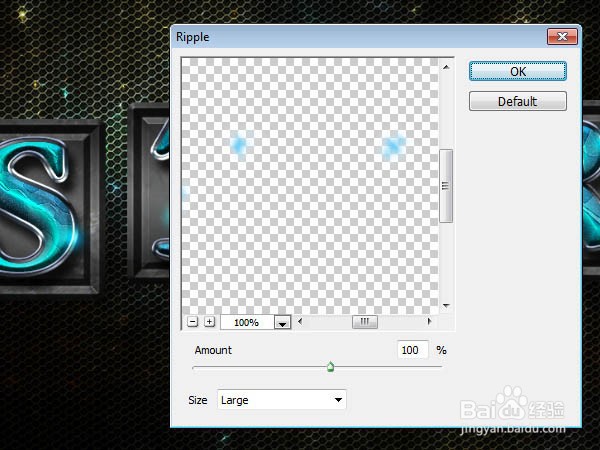
49、这将为发光点添加良好的触感。

50、最后,在“图层”面板下单击“创建新的填充或调整”图层图标,然后选择“渐变贴图”。
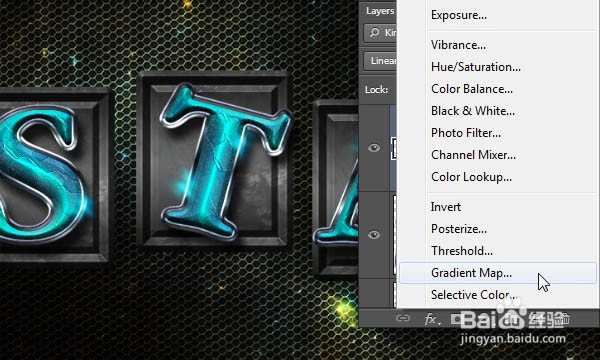
51、从渐变包中的“ CSP True Sky Gradients.grd”文件中选择以下所示的渐变。然后,将调整图层的“混合模式”更改为“叠加”,并将其“不透明度”更改为50%。这将增强最终结果的色彩。
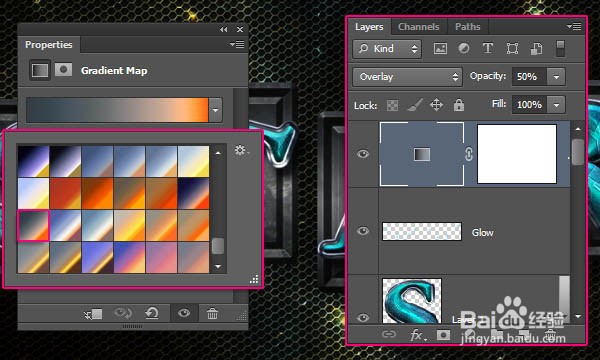
52、而且我们完成了!
希望您喜欢本教程并发现它有用。请随时在下面留下您的评论。
